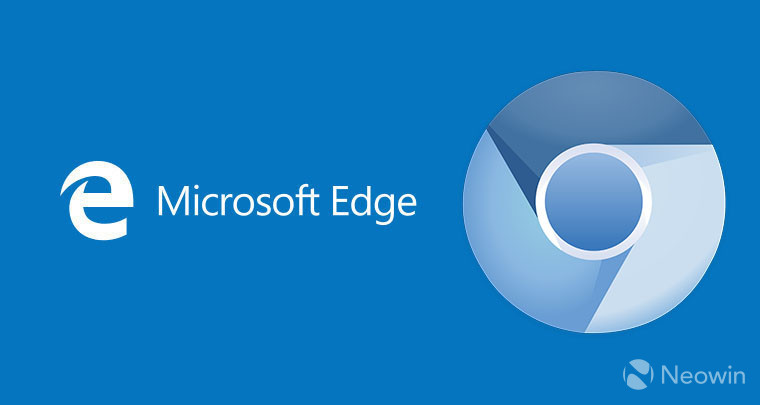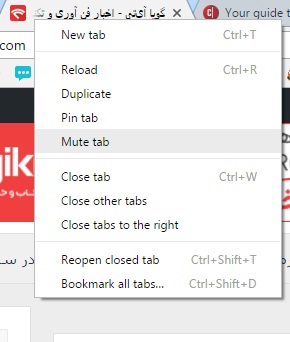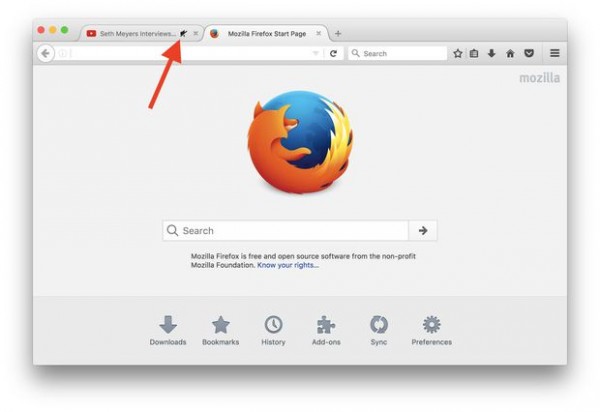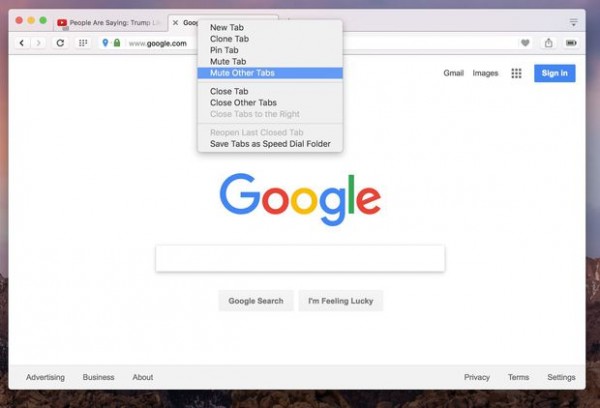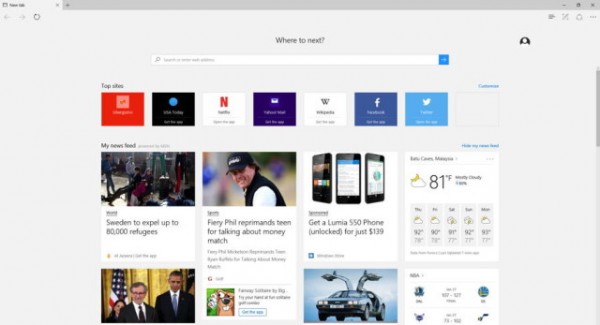اگر شما هم از ویندوز ۱۰ استفاده می کنید، به احتمال زیاد نام مرورگر اختصاصی این ویندوز، معروف به Edge که به تازگی کار خود را آغاز کرده است را شنیده اید. البته این نام برای اولین بار در ویندوز ۱۰ شنیده شده است اما از آن جهت به تازگی آن اشاره کردیم که تا کنون و پیش از ویندوز ۱۰ خبری از این مرورگر نبود.
شرکت کامپیوتری مایکروسافت دلایل زیادی را از جمله مصرف کم باطری آن و سرعت ۱۱۲ درصدی بیشتر را نسبت به رقبایش مثل کروم، برای انتخاب اج مطرح کرده است و حتی در بین تبلیغات گسترده اش درباره این مرورگر، مدعی شده است که نسبت به مرورگرهای کروم و فایرفاکس از امنیت بیشتری هم بر خوردار است.
در این مقاله قصد داریم که مقایسه و بررسی کوتاهی را انجام دهیم تا به صحت و تکذیب این مدعا پی ببریم؛ با گویا آی تی همراه باشید.
در ابتدا باید بگوییم که اولین بار شرکت NSS Labs، مسئله امنیت اج را از طرف مایکروسافت مطرح کرد.
شرکت NSS Labs، یک شرکت پیشرو در تأمین امنیت اطلاعات است؛ و به طور انحصاری در حوزه فناوری اطلاعات یا IT فعالیت میکند.
این موسسه آزمایشگاهی، بر روی نرم افزارها و حتی سخت افزار تستهایی را انجام میدهد تا مشکلات امنیتی آن ها را پیدا کند؛ و بعد به طور دقیق به مشتریان و به شرکت های IT مشاوره امنیتی ومدیریت خطر ارائه می دهد، تا درصد زیادی از بار خطا و نا امنی در این محصولات کمتر شود.
این شرکت در جدیدترین همکاری که با شرکت مایکروسافت انجام داده است، به مقایسه بین مرورگرهای کروم، فایرفاکس و اج پرداخته است؛ در این آزمایشات، هر سه مرورگر را با ۳۰۴ بدافزار و صفحات فیشینگ مواجه می کند.
همانطور که می دانید بد افزار یک ابزار مخفی برای انجام کارهای خرابکارانه در یک سیستم است؛ که بدون داشتن مجوز از صاحب سیستم کارهایی را انجام میدهد، مثل ویروس ها و.. بعضی از بدافزارهای اجتماعی که به SEM معروف شده اند، کاربر را با روش هایی ترغیب می کند که فایلی را دانلود کند، در حالی این فایل به ویروس مبتلا هست.
اما صفحات فیشینگ، صفحاتی هستند که با جعل کردن یک صفحه و طراحی کردن صفحه ای مانند صفحات اصلی ورود به حساب های کاربری و بانکی، اطلاعاتی مثل گذروازه ونام کاربری و .. را بدست میآورند.
در ادامه آزمایشات شرکت NSS Labs ثابت می کند که مرورگر ویندوز ۱۰ شرکت مایکروسافت، با ۹۹ درصد از بدافزارهای sem را بلاک کرد و این آمار برای کروم و فایرفاکس به ترتیب ۸۶ و ۷۸ درصد بوده است.
اما مرورگر اج چطور این کار را می کند؟
این مرورگر از طریق تنظیم کردن گزینه smart screen که به طور خاص در این مرورگر قرار دارد، جلوی sem ها را به خوبی می گیرد.
اولین بار این ویژگی را شرکت مایکروسافت در اینترنت اکسپلورر۷، برای فیلتر کردن صفحات فیشینگ رونمایی کرد و به طور متناوب به اصلاح نسخه های بهتر از این ویژگی می پرداخت؛ البته firefox و chrome هم این قابلیت را دارا هستند اما هیچ کدام به اندازه اج این قابلیت را آپدیت و اصلاح نکرده اند؛ وقتی که شما در یک صفحه فیشینگ یا بد افزار قرار می گیرید، بوسیله ویژگی اسمارت اسکرین، رنگ صفحه به قرمز تغییر می کند.

اما بهتر است بدانید که، فقط داشتن ِ ویژگی خوب و جالبی مثل صفحه هوشمند، برای داشتن امنیت اطلاعات شما کافی نیست؛ گاهی ممکن است که هکرها از طریق باگ های اج، امنیت شما را آسیب پذیر کنند و راه ورود غیر مجازی پیدا کنند؛ پس باید برای باگ ها و حتی در صورت آلوده شده به ویروس ها و .. هم تدبیری دیگر اتخاذ کرد.
آنتی ویروسی مثل MalwareBytes، راه مقابله خوبی برای بدافزارهایی است که اسمارت اسکرین نتوانسته است آن ها را تشخیص دهد و به سیستم نفوذ کرده اند.

با وجود آمار خوب ۲۱ درصدی فیلتر بدافزارها در مرورگر اج نسبت به فایرفاکس، باز هم دلیل نمی شود که تامین امنیت در اج هم ۲۱ درصد افزایش داشته باشد؛ شاید همیشه شما با بدافزارها سر و کار نداشته باشید؛ نرم افزارهای دیگری هم برای تأمین امنیت شما در اینترنت وجود دارد، که می توانید از آن ها استفاده کنید.
اما باید بدانید برای تامین امنیت به چه نکاتی باید توجه کنید
علاوه بر آن چه که تا الان در مقایسه مرورگرها و امنیت گفتیم، در ادامه می خواهیم نکات دیگری از امنیت کلی در تمام مرورگرها، و هم چنین مقایسه بیشتر سه مرورگر معروف فایرفاکس، کروم و اج را مطرح کنیم.
مرورگرها به طور کلی برای افزایش توانایی هایشان مثل پخش ویدئو، موزیک و.. باید با برنامه هایی مثل Flash، جاوا، و.. کار کنند؛ هر چند که الان ارتباط مرورگرها به دلیل مسائل امنیتی با فلش کمتر شده است، اما در حین انجام کار، ممکن است این نرم افزارها راه های ورودی برای دسترسی های غیر مجاز باشند.
دو مرورگر اج و کروم، هر دو از تکنولوژیsandboxing استفاده می کنند، که برنامه های در حال اجرا را برای امنیت بیشتر از هم متمایز می کند؛ به این طریق که در مرورگر صفحات، پلاگین ها و برگه ها را از هم تفکیک می کند و هر قسمت را به یک بخش پردازشی مخصوص ارسال می کند.
این تکنولوژی امنیتی به پردازش ها اجازه نمی دهد که در بیرون از برنامه مربوط به خود با دیگر برنامه ها ارتباط داشته باشند؛ شاید برنامه ای که پردازش تفکیک شده مرورگر می خواست با آن تعامل برقرار کند، همان برنامه مخرب می بود؛ در این صورت سطح دسترسی برنامه های دیگر به برنامه اصلی به شدت کم می شود و برنامه های مخرب به طور خودکار بلاک می شوند.
اگر در سیستم هایی که پردازشگر آن ها، چند هسته ای باشد تکنولوژی sandboxing به کار گرفته شود، به خاطر اینکه هر پردازش را به طور مستقل به یک هسته اختصاص می دهد، می تواند سرعت و عملکرد سیستم را به طور قابل توجهی افزایش دهد؛ هر چند که این عمل نیاز به حافظه ram بالاتری دارد تا بتواند بین این پردازش ها در هسته های مختلف هماهنگی برقرار کند.
اما هنگامی که مرورگر موزیلا فایرفاکس در سال ۲۰۰۴ عرضه شد، ویژگی sandboxing به تازگی رونمایی شده بود؛ و بالطبع این ویژگی در این مرورگر وجود نداشت.
در حال حاضر هم فایرفاکس از این ویژگی فقط در بخشهای مربوط به چندرسانه ای خود کمک می گیرد؛ و همانطور که گفته شد این بخش ها قبلاً به دلیل تعامل با برنامه های جانبی دیگر مثل فلش و .. به شدت در معرض خطر بودند.
هم اکنون شرکت فایرفاکس برای سازگاری با سندباکسینگ، درحال کار بر روی طرح Electrolysis”” است، که این طرح در صورت اجرایی شدن آن مرورگر فایرفاکس را به چند بخش پردازشی مجزا تقسیم می کند.
اما همان طور که می دانید فایرفاکس در مدت ۱۳ سال فعالیت خود، برای افزایش قابلیتش، به طور متناوب و متعدد افزونه جدیدی را به مرورگر خود اضافه می کند.
و در صورت اجرای پروژه Electrolysis”” باید برای همه افزونه هایش، این سازگاری را به وجود آورد تا بتوانند این ویژگی را بخوانند؛ و بالطبع این کار باعث شده است که سرعت تکمیل این پروژه کم شود و هنوز رونمایی نشده باشد.
ماحصل کار اینکه، مرورگر اج در تکنولوژی sandboxing با گوگل کروم در یک رتبه قرار می گیرد؛ ولی در این تکنولوژی مرورگر اج در مقایسه با موزیلا فایرفاکس، اصلا قابل قیاس نیست و فایرفاکس در رتبه پایینتری قرار دارد.
آپدیت های خودکار مرورگرها
شاید شما هم تا به حال فکر کرده باشید چرا به طور متناوب مرورگرتان مشغول بروز رسانی است، و چرا این همه بروز رسانی نیاز دارد؟
شرکت های این مرورگرها برای تأمین امنیت هر چه بیشتر مرورگرهایشان، باید معایبی را که در هر بار تست امنیتی این نرم افزارها مشاهده می کنند، را برطرف کنند؛ و یا ممکن است بخواهند امنیت جدیدی را لحاظ کنند.
با هر بار بروز رسانی مرورگرتان می توانید مطمئن شوید که نسخه محافظت شده ای را استفاده می کنید.
بروز رسانی مرورگر کروم برای ویندوز، عموما حجم خیلی کمی، در حدود ۴۰ تا ۸۰ مگابایت را نیاز دارند؛ و پس از آنکه به طور خودکار توسط خود برنامه دانلود شد، کاربر می تواند مرورگر را ببندد تا به طور اتوماتیک نصب هم بشود.
موزیلا فایرفاکس هم روش مشابه کروم را برای بروزرسانی خود دارد.

اما کیفیت بروزرسانی در مرورگر اج کمی متفاوت تر است.
شما نمیتوانید که آپدیت های مربوط به مرورگرتان را به طور مستقیم دریافت و نصب کنید، بلکه باید حتما ویندوز خود را آپدیت کنید، و در این صورت بسته آپدیتی مرورگرتان هم با
آپدیت ویندوزتان، نصب میشود؛ پس هیچ گاه بروز رسانی خودکار ویندوز ۱۰ خود را غیر فعال نکنید.
پس از اینکه بسته آپدیت فایل را دریافت کردید برای اعمال تغییرات جدید، باید حتما سیستم خود را ریستارت کنید.
چون برای هر بار آپدیت مرورگر نیاز به آپدیت ویندوز هم دارید و بعد از آن باید حتما سیستم را ریستارت کنید، پس این اتلاف وقت، باعث می شود که نقطه ضعفی برای این مرورگر به نسبت دو رقیب خود در نظر گرفته شود.
البته شرکت مایکروسافت برای برطرف کردن این مشکل، اعلام کرده است که به زودی، بسته های بروز رسانی مرورگر را در فروشگاه ویندوز یا windows store قرار می دهد.
محافظت از حریم شخصی
برای اینکه سوابق فعالیت هایتان در اینترنت جایی ذخیره نشود، می توانید از ویژگی حفظ حریم شخصی که هر سه مرورگر آن را دارا هستند، استفاده کنید.
این ویژگی ها در مرورگر اج به نام ویژگی InPrivateو در فایرفاکس به نام Private Browsing و در کردوم با ویژگی Incognito شناخته می شود.
در این صورت بعد از اینکه کارتان با مرورگر تمام شد می توانید مطمعن باشید که کوکی ها، و اطلاعاتی ک ذخیره کرده اید در بخش سوابق پاک شده است. البته بازهم سایت ها شما را دنبال خواهند کرد.

به عنوان نتیجه گیری مطالبی که در این مقاله بیان شد، برای انتخاب بهترین مرورگرها باید بدانید که Edge و Chrome از لحاظ امنیتی بسیار به هم شبیه هستند.
البته اج، فهرست کامل تری را از وب سایت های مشکوک به نسبت کروک در اختیار خود دارد که شاید همین امر باعث شده است که مدعی تأمین امنیت بیشتری به نسبت کروم باشد.
البته این رقابت با وجود آنتی ویروسی مناسب، در یک رده قرار می گیرد و شما می توانید مطمئن باشید که امنیت سیستم تان به اندازه کافی تامین شده است.
اما مرورگر موزیلا فایرفاکس در رتبه پایین تری به نسبت دو رقیب خود قرار دارد؛ هر چند امسال، بهبود بسیار زیاد و خوبی داشته است.
البته فایرفاکس نسبت به رقبای خود، در تامین حفظ حریم شخصی جایگاه بهتری دارد این خود یک امتیاز خوب محسوب می شود.
دیدگاه شما در مورد این سه مرورگر چیست؟ چقدر در انتخاب مرورگر به امنیت آن توجه دارید؟ دیدگاه های خود را در این باره با ما در میان گذاشته و این مطلب را روی شبکه های اجتماعی نشر دهید.